7 გზა iTunes-ის შეცდომის 21-ის ან iPhone-ის შეცდომის 21-ის გადასაჭრელად iPhone-ის აღდგენის დროს
2022 წლის 27 აპრილი • შეტანილია: iOS მობილური მოწყობილობის პრობლემების მოგვარება • დადასტურებული გადაწყვეტილებები
შეიძლება დაგემართათ, რომ ცდილობთ თქვენი iPhone-ის აღდგენას, მაგრამ რაც არ უნდა გააკეთოთ, iPhone არ აღდგება , რადგან iTunes შეცდომა 21 ან iPhone Error 21 მუდმივად ჩნდება! ეს ჰგავს ჭუჭყს, რომლის აღდგენას აგრძელებთ, მაგრამ iPhone-ის ჯოჯოხეთური შეცდომა 21 კვლავ მოდის. ზოგადად, ეს შეცდომები გამოწვეულია უსაფრთხოების ზოგიერთი პროგრამული პაკეტის, რომელიც ხელს უშლის თქვენს აღდგენას და მას ჩვეულებრივ აქვს მარტივი გამოსწორება.
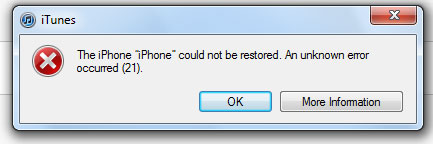
ასე რომ, აქ ჩვენ გაჩვენებთ 8 განსხვავებულ გზას, რომლითაც შეგიძლიათ დააფიქსიროთ iTunes შეცდომა 21 ან iPhone შეცდომა 21, აღადგინოთ მარტივად და გააგრძელოთ თქვენი მოწყობილობის გამოყენება!
- რა არის iTunes Error 21 (iPhone Error 21)?
- გამოსავალი 1: როგორ დავაფიქსიროთ iTunes შეცდომა 21 ან iPhone შეცდომა 21 მონაცემების დაკარგვის გარეშე
- გამოსავალი 2: შეაკეთეთ iTunes iTunes შეცდომის 21-ის გამოსასწორებლად
- გამოსავალი 3: დააფიქსირეთ iTunes შეცდომა 21 iTunes განახლებით
- გამოსავალი 4: გამორთეთ ანტივირუსი iPhone 21-ის შეცდომის გამოსასწორებლად
- გამოსავალი 5: ამოიღეთ არასაჭირო USB მოწყობილობები
- გამოსავალი 6: შეამოწმეთ სენსორის კაბელი
- გამოსავალი 7: როგორ დავაფიქსიროთ iTunes შეცდომა 21 აღდგენის რეჟიმში
- გამოსავალი 8: შეამოწმეთ შეცვლილი ან მოძველებული პროგრამული უზრუნველყოფა
რა არის iTunes Error 21 (iPhone Error 21)?
ახლა, სანამ მივუდგებით იმ რთულ საკითხებს, თუ როგორ უნდა გამოვასწოროთ iTunes Error 21, დარწმუნებული ვარ, თქვენ უნდა გაინტერესებთ, რა არის iTunes Error 21 (iPhone Error 21) დასაწყისისთვის, და რატომ აქვს მას ეს უცნაური აკვიატება თქვენი ტელეფონით. ! iTunes შეცდომის 21-ის ყველაზე გავრცელებული მიზეზი არის ის, რომ თქვენი iTunes ცდილობს ჩამოტვირთოს აღდგენის ფაილები (.ipsw), მაგრამ, სამწუხაროდ, დაბლოკილია ავტორიზაცია. ეს შეიძლება იყოს ტექნიკის შეცდომის გამო, ან შესაძლოა თქვენს მოწყობილობასა და სერვერებს შორის კომუნიკაციის დარღვევა იყოს. თუმცა, არ ინერვიულოთ, ჩვენ გაჩვენებთ, თუ როგორ უნდა დააფიქსიროთ iPhone-ის შეცდომა 21 მარტივად და ეფექტურად და დაუბრუნდეთ თქვენი iPhone-ის გატაცებით ცხოვრებას!

გამოსავალი 1: როგორ დავაფიქსიროთ iTunes შეცდომა 21 ან iPhone შეცდომა 21 მონაცემების დაკარგვის გარეშე
ერთ-ერთი ყველაზე დიდი საზრუნავი, რომელიც ალბათ გაქვთ თქვენი აღდგენის მცდელობისას და iPhone შეცდომის 21-ის გამოსწორების მცდელობისას არის თუ არა თქვენი მონაცემები უსაფრთხო. ეს ლეგიტიმური შეშფოთებაა, რადგან ბევრმა ტექნიკამ შეიძლება გამოიწვიოს მონაცემთა დაკარგვა. სწორედ ამიტომ, ჩვენ ვიწყებთ ჩვენს სიას ტექნიკით, რომელიც უზრუნველყოფს მონაცემების დაკარგვას. ამის უზრუნველსაყოფად შეგიძლიათ გამოიყენოთ ადვილად გამოსაყენებელი და მოსახერხებელი პროგრამული უზრუნველყოფა სახელწოდებით Dr.Fone - System Repair
თქვენი მოგონებები და მონაცემები ყველა ძვირფასია და არ უნდა გარისკოთ ისინი. როგორც ჩანს, Dr.Fone დიდ აქცენტს აკეთებს მონაცემთა შენახვაზე და, როგორც ასეთი, არის რეკომენდირებული საშუალება iPhone 21-ის შეცდომის გამოსწორების მიზნით. გარდა ამისა, მისი მოხერხებულობა და მილის დანიშნულება ასევე ეხმარება.

Dr.Fone - სისტემის შეკეთება
დააფიქსირეთ iTunes შეცდომა 21 ან iPhone შეცდომა 21 მონაცემთა დაკარგვის გარეშე
- დააფიქსირეთ სხვადასხვა iOS სისტემის პრობლემები , რომლებიც ჩარჩენილია აღდგენის რეჟიმში , Apple-ის თეთრი ლოგო , შავი ეკრანი , დაწყებისას და ა.შ.
- დააფიქსირეთ თქვენი iOS მხოლოდ ნორმალურ რეჟიმში, მონაცემთა დაკარგვის გარეშე.
- ასწორებს სხვა iPhone და iTunes შეცდომებს, როგორიცაა iTunes შეცდომა 4013 , შეცდომა 14 , iTunes შეცდომა 27 , iPhone შეცდომა 9 და სხვა.
- მუშაობს iPhone, iPad და iPod touch-ის ყველა მოდელზე.
- სრულად თავსებადია iOS-ის უახლეს ვერსიასთან.

iTunes შეცდომის 21 გამოსწორების ნაბიჯები Dr.Fone-ით
ნაბიჯი 1. აირჩიეთ "სისტემის შეკეთება"
Dr.Fone ხელსაწყოთა ნაკრების გაშვების შემდეგ, თქვენ იპოვით „სისტემის შეკეთება“. დააწკაპუნეთ ამაზე.

ნაბიჯი 2. შეაერთეთ iPhone
შეაერთეთ თქვენი iPhone კაბელის საშუალებით და მიეცით Dr.Fone-ს ამოცნობის საშუალება. დააწკაპუნეთ 'დაწყება' პროცესის გასაგრძელებლად.
მნიშვნელოვანია: გთხოვთ, გაითვალისწინოთ, რომ პრობლემის მოგვარებით - iPhone-ი ჩარჩენილია Apple-ის ლოგოზე, თქვენს iPhone-ზე iOS ოპერაციული სისტემა განახლდება უახლეს ვერსიაზე. და თუ მოწყობილობა არის ჯეილბრეიკული iPhone, მაშინ ის კვლავ გარდაიქმნება არასაპატიმრო მდგომარეობაში.

ნაბიჯი 3. ჩამოტვირთეთ firmware
Dr.Fone ამოიცნობს iPhone-ის მოდელს და შემოგთავაზებთ iOS-ის უახლეს ვერსიას ჩამოსატვირთად. უბრალოდ დააჭირეთ "დაწყებას" და დაელოდეთ პროცესის დასრულებას.


ნაბიჯი 4. დააფიქსირეთ iTunes შეცდომა 21
ჩამოტვირთვის დასრულების შემდეგ, Dr.Fone ავტომატურად დაიწყებს iOS-ის შეკეთებას, გარდა იმისა, რომ ამჯერად თქვენ არ შეგაწუხებთ iPhone შეცდომის 21 შეტყობინება!
რჩევები: თუ ეს ნაბიჯები არ იმუშავებს, სავარაუდოდ iTunes კომპონენტები დაზიანებულია. გადადით iTunes-ის შეკეთებაზე და სცადეთ ხელახლა.


გამოსავალი 2: შეაკეთეთ iTunes iTunes შეცდომის 21-ის გამოსასწორებლად
თუ არსებობს რეალური პრობლემა, როგორიცაა iTunes შეცდომა 21, iTunes კომპონენტების შეკეთება ეფექტური იქნება. არ აქვს მნიშვნელობა, რომ iPhone Error 21 არის დროებითი ხარვეზი ან კომპონენტის კორუფციის პრობლემა, შემდეგი iTunes სარემონტო ხელსაწყოთი, თქვენ შეგიძლიათ მარტივად იზრუნოთ მასზე.
გახსოვთ, როგორ აღვნიშნე, რომ iTunes Error 21 შეიძლება იყოს iTunes-ის დაბლოკვის შედეგი. ხანდახან iTunes-ის უბრალოდ შეკეთება შეიძლება საკმარისი იყოს iTunes-ის შეცდომის 21-ის გამოსასწორებლად. ასე რომ, თქვენ შეიძლება გინდოდეთ ამით იხელმძღვანელოთ.

Dr.Fone - iTunes შეკეთება
დააფიქსირეთ iTunes შეცდომა 21 რამდენიმე დაწკაპუნებით. მარტივი და სწრაფი.
- შეასწორეთ ყველა iTunes შეცდომა, როგორიცაა iTunes შეცდომა 21, შეცდომა 54, შეცდომა 4013, შეცდომა 4015 და ა.შ.
- მოაგვარეთ ყველა პრობლემა, როდესაც ცდილობთ iPhone/iPad/iPod touch-ის დაკავშირებას ან სინქრონიზაციას iTunes-თან.
- iTunes-ის პრობლემების მოგვარება iTunes არსებული მონაცემების გარეშე.
- ინდუსტრიაში ყველაზე სწრაფი გადაწყვეტა iTunes-ის ნორმალურად აღდგენისთვის.
იმოქმედეთ შემდეგი ნაბიჯების საფუძველზე. შემდეგ შეგიძლიათ სწრაფად დააფიქსიროთ iTunes შეცდომა 21:
- ჩამოტვირთეთ Dr.Fone ინსტრუმენტარიუმის. შემდეგ დააინსტალირეთ, გაუშვით და დააჭირეთ ღილაკს "შეკეთება" მთავარ მენიუში.

- ახალ ფანჯარაში დააწკაპუნეთ "iTunes Repair" მარცხენა სვეტიდან. შემდეგ დააკავშირეთ iOS მოწყობილობა თქვენს კომპიუტერს.

- პირველ რიგში, ჩვენ უნდა გამოვრიცხოთ კავშირის პრობლემები. მოდით ავირჩიოთ " iTunes Connection Issues-ის შეკეთება".
- თუ iTunes-ის შეცდომა 21 კვლავ გამოჩნდება, დააწკაპუნეთ „Itunes Errors-ის შეკეთება“ ყველა iTunes კომპონენტის შესამოწმებლად და შესაკეთებლად.
- და ბოლოს, თუ iTunes-ის შეცდომა 21 არ დაფიქსირდა ზემოაღნიშნული ნაბიჯებით, დააწკაპუნეთ „Advanced Repair“ საფუძვლიანად გამოსასწორებლად.

გამოსავალი 3: დააფიქსირეთ iTunes შეცდომა 21 iTunes განახლებით
Apple-ის ყველა პროდუქტის განახლებები შეიძლება იყოს აუცილებელი, რადგან ისინი ხელს უწყობენ შეცდომების გამოსწორებას და სხვა. ასე რომ, თუ თქვენ არ აპირებთ iPhone-ის განახლებას იმის გამო, რომ თქვენ გაქვთ ნელი ქსელი, ან იმის გამო, რომ თქვენი ტელეფონი გატეხილია ან რაიმე მიზეზი შეიძლება გქონდეთ, ახლა მისი განახლების დროა. მიიღეთ iTunes-ის უახლესი ვერსია და შესაძლოა შეცვალოთ iTunes შეცდომა 21.
როგორ დავაფიქსიროთ iTunes შეცდომა 21
- გახსენით "iTunes".
- გადადით მენიუ > დახმარება.
- აირჩიეთ "შეამოწმეთ განახლებები".

გამოსავალი 4: გამორთეთ ანტივირუსი iPhone 21-ის შეცდომის გამოსასწორებლად
ბევრჯერ ზოგიერთი სასიცოცხლო პროგრამის სათანადო ფუნქციონირება შეიძლება შეფერხდეს ანტივირუსით, რადგან ისინი შეიძლება დაზიანდეს ან იყოს საფრთხე. ამ შემთხვევაში, ანტივირუსის გამორთვა დაგეხმარებათ ამ პროგრამებზე წვდომის მიუხედავად და შესაძლოა თქვენი მოწყობილობის განახლება.
გამოსავალი 6: შეამოწმეთ სენსორის კაბელი
ეს მეთოდი რთულად ან სარისკოდ ჟღერს. თუმცა, ეს ასეა, თუ არ გააკეთებთ ზუსტად ისე, როგორც უნდა გაკეთდეს. ეს ბომბის გაუვნებელყოფას ჰგავს, არასწორი მავთულის გაჭრას და თქვენი მოწყობილობა ბუმდება! ისე, არა სიტყვასიტყვით, მაგრამ თქვენ იღებთ სურათს. თუმცა, თუ ამას სწორად გააკეთებთ, შესაძლოა შეცვალოთ iPhone Error 21. ყველაფერი რაც უნდა გააკეთოთ არის მოწყობილობის გახსნა, ბატარეის დამაკავშირებელი ხრახნის კონფისკაცია. გათიშეთ მოწყობილობის კაბელი და დააბრუნეთ იგი. ეს შეიძლება დაგვეხმაროს, თუმცა საკმაოდ ექსტრემალურ და სარისკო ზომად გამოიყურება, განსაკუთრებით იმის გათვალისწინებით, რომ თქვენ გაქვთ ბევრად უფრო გარანტირებული და ეფექტური ვარიანტი Dr.Fone-ში Solution 1 -დან .

გამოსავალი 7: როგორ დავაფიქსიროთ iTunes შეცდომა 21 აღდგენის რეჟიმში
ეს მეთოდი გულისხმობს iPhone-ის შეცდომის 21-ის გამოსწორებას DFU რეჟიმის საშუალებით. DFU ნიშნავს Device Firmware Upgrade-ს და უზრუნველყოფს iPhone-ის სრულ აღდგენას. მიუხედავად იმისა, რომ ეს უზრუნველყოფს iPhone შეცდომის 21-ის გამოსწორების გარანტიას, ის არ იძლევა გარანტიას, რომ თქვენი ყველა მონაცემი იქნება უსაფრთხო. ამიტომ გამოიყენეთ ეს მეთოდი მხოლოდ იმ შემთხვევაში, თუ თქვენ ამოწურეთ ყველა სხვა ვარიანტი. აი, როგორ შეგიძლიათ ამის გაკეთება.
დააფიქსირეთ iTunes შეცდომა 21 ან iPhone შეცდომა 21 აღდგენის რეჟიმში
ნაბიჯი 1. ჩადეთ თქვენი მოწყობილობა DFU რეჟიმში.
- გეჭიროთ ჩართვის ღილაკი 3 წამის განმავლობაში.
- გეჭიროთ ჩართვა და საწყისი ღილაკი 15 წამის განმავლობაში.
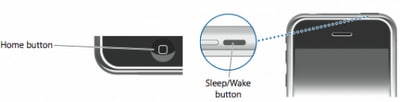
- გაათავისუფლეთ ჩართვის ღილაკი, სანამ არ გაქვთ დაჭერილი საწყისი ღილაკი კიდევ 10 წამით.
- თქვენ მოგეთხოვებათ „დაკავშირება iTunes ეკრანთან“.
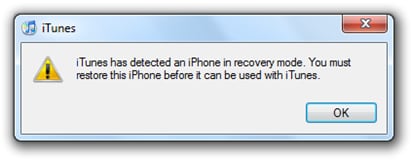
ნაბიჯი 2. დაუკავშირდით iTunes-ს.
შეაერთეთ თქვენი iPhone თქვენს კომპიუტერში და შედით iTunes.
ნაბიჯი 3. აღადგინეთ iTunes.
- გახსენით „რეზიუმე“ ჩანართი iTunes-ში, შემდეგ დააწკაპუნეთ „აღდგენაზე“.
- აღდგენის შემდეგ, თქვენი მოწყობილობა გადაიტვირთება.
- როდესაც სთხოვენ „Slide to setup“, უბრალოდ მიჰყევით დაყენებას.
ეს გამოსავალი, სავარაუდოდ, გამოასწორებს iPhone შეცდომას 21, თუმცა, როგორც უკვე აღვნიშნე, ის აღადგენს თქვენს ტელეფონს ქარხნულ პარამეტრებში, სარეზერვო ასლის შექმნის შანსს არ მოგცემთ. ეს გამოიწვევს მონაცემთა მნიშვნელოვან დაკარგვას, Dr.Fone-ის ალტერნატივის საპირისპიროდ.
გამოსავალი 8: შეამოწმეთ შეცვლილი ან მოძველებული პროგრამული უზრუნველყოფა
iTunes შეცდომა 21 შეიძლება გამოწვეული იყოს მოძველებული ან კორუმპირებული პროგრამული უზრუნველყოფის გამო. თქვენ შესაძლოა იყენებდეთ iTunes-ის ძველ ვერსიას, ამ შემთხვევაში უნდა მიმართოთ Solution 3 -ს და განაახლოთ იგი. თქვენ შესაძლოა ცდილობთ iOS-ის ძველი ვერსიის დაყენებას, ამ შემთხვევაში უნდა იპოვოთ უახლესი ვერსია და დააინსტალიროთ იგი.
დასკვნა
სხვადასხვა მეთოდების ჩამოთვლისას, რომლითაც შეგიძლიათ iPhone Error 21-ის გამოსწორება, ჩვენ არ განვასხვავეთ სხვადასხვა მეთოდები. ჩვენ გვჯერა, რომ თქვენ უნდა გქონდეთ გადაწყვეტილების მიღების საბოლოო ძალა, ამიტომ ჩვენ ჩამოვთვალეთ ისინი ყველა, მათ დადებით, უარყოფით და რისკებთან ერთად. მაგალითად, ზოგიერთი ტექნიკა სარისკოდ ითვლება და შეიძლება გამოიწვიოს მონაცემთა მძიმე დაკარგვა, ზოგიერთმა შეიძლება გაანადგუროს თქვენი iPhone, თუ კარგად არ დამუშავდება, და მათი უმეტესობა არ იძლევა წარმატების გარანტიას. სწორედ ამიტომ, ჩემი რეკომენდაციაა, მიმართოთ Dr.Fone - System Repair- ს, რადგან ეს არის დაცვა ყველა იმ რისკისგან, რაც ახლა აღვნიშნე. მაგრამ, ჰეი, არჩევანი თქვენს ხელშია! ჩვენ უბრალოდ ვიმედოვნებთ, რომ თქვენ გააკეთებთ სწორ ზარს და შემდეგ გააკეთებთ საერთო ქვემოთ, რომ გვითხრათ, რომელი მეთოდი მუშაობდა საუკეთესოდ თქვენთვის!
iPhone შეცდომა
- iPhone შეცდომების სია
- iPhone შეცდომა 9
- iPhone შეცდომა 21
- iPhone შეცდომა 4013/4014
- iPhone შეცდომა 3014
- iPhone შეცდომა 4005
- iPhone შეცდომა 3194
- iPhone შეცდომა 1009
- iPhone შეცდომა 14
- iPhone შეცდომა 2009 წ
- iPhone შეცდომა 29
- iPad შეცდომა 1671
- iPhone შეცდომა 27
- iTunes შეცდომა 23
- iTunes შეცდომა 39
- iTunes შეცდომა 50
- iPhone შეცდომა 53
- iPhone შეცდომა 9006
- iPhone შეცდომა 6
- iPhone შეცდომა 1
- შეცდომა 54
- შეცდომა 3004
- შეცდომა 17
- შეცდომა 11
- შეცდომა 2005 წ






Alice MJ
პერსონალის რედაქტორი
ზოგადად შეფასებულია 4.5 ( მონაწილეობდა 105 )